Порой возникает необходимость ограничить в скорости, доступ к всемирной сети Интернет тому или иному компьютеру или устройству, находящемуся в вашей локальной сети. Для беспроводного оборудования Mikrotik это можно вполне просто сделать средствами Mikrotik RouterOS. Для этого в утилите Winbox мы переходим в раздел Queues, в котором включаем вкладку Simple Queues. Здесь при помощи кнопки “+” мы создаем новое правило.
На вкладке General, в поле Name указываем произвольное имя нашего ограничения, например имя владельца компьютера, который мы будем ограничивать в скорости. В поле Target Address мы вписываем тот IP, к которому и будут применены ограничения. А в полях Max Limit, мы указываем максимальную скорость отдачи, в поле под Max Upload, и скорость приема, в поле под Max Download. И сохраняем настройки кнопкой Ok.
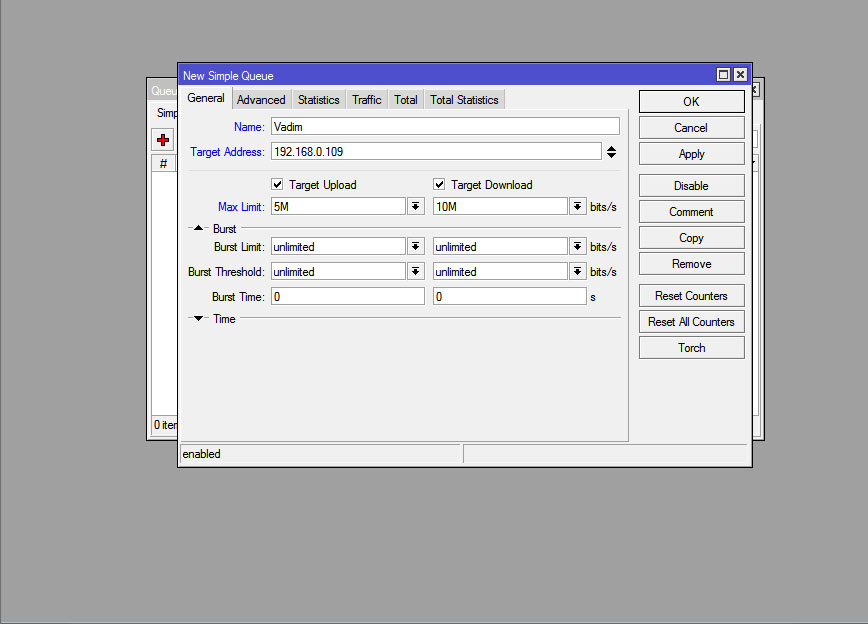
На снимке экрана выше, видно, что мы ограничили скорость для IP адреса 192.168.0.109 в пределах 10Мбит на скачивание и 5Мбит на отдачу.
Но при помощи привил Queues в Mikrotik RouterOS можно создавать более сложные ограничения. Например, вам надо ограничить скорость приема, только в том случае, когда пользователь начинает качать большие файлы. Эта задача решается следующим образом: как и в первом случае, на вкладке Simple Queues, мы создаем новое правило, нажатием на кнопку “+”. В открывшемся окне, даем имя новому правилу, или оставляем его присвоенным по умолчанию. После чего, в поле Target Address мы вписываем IP адрес, к которому будет применяться ограничение, а в поля Max Limit вписываем наши лимиты, точно так же, как и в первом примере. Однако на этот раз, мы еще заполняем поля в параметре Brust. Где мы видим 3 поля по 2 значения в каждом. В первом поле Burst Limit мы указываем скорость, с которой пользователь будет посещать веб-страницы и осуществлять прочие действия в сети, не превышая лимит. Первое значение под Target Upload, это скорость отдачи, а второе - Target Download, это скорость загрузки данных. Вписываем сюда, например скорость канала предоставляемого нам провайдером, или оставляем параметр unlimited, что означает - “без ограничений”. Второе поле Burst Threshold, это скорость при превышении которой, пользователю будет ограничена скорость. В соответствии с предыдущими полями, мы указываем наш предел скорости под Target Upload для скорости отдачи, и под Target Download, для скорости загрузки. Последним полем, является Burst Time, где мы в секундах указываем время, через которое будет включено ограничение при условии превышения лимита, указанного в полях Burst Threshold. И сохраняем наше правило кнопкой Ok.
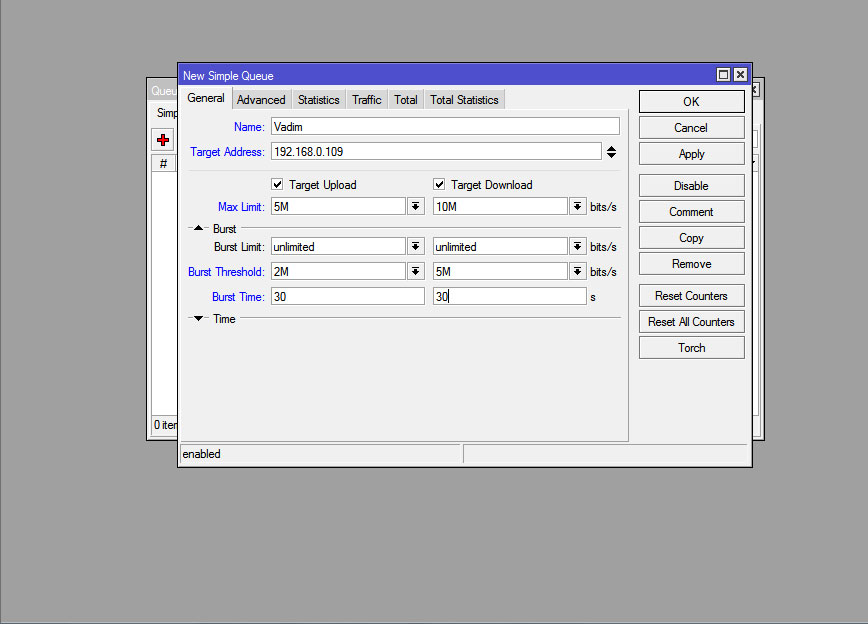
Применив это правило, пользователь с IP адресом 192.168.0.109 будет без всяких ограничений посещать веб-страницы или играть в онлайн игры и даже скачивать небольшие объемы информации. Но как только он начнет качать большой по объему файл со скоростью выше 5Мбит, то через указанное нами время (30сек) непрерывного скачивания, его скорость будет автоматически снижена до скорости указанной в ограничениях (10Мбит).
Хочу заметить, что ограничения могут быть созданы не только для одного IP адреса, но и для целой подсети по маске. Например, указав в поле Target Address 192.168.0.1/28, мы применим это правило для всех адресов подсети 192.168.0.1 - 192.168.0.14.
И еще одним полезным инструментом, который, на мой взгляд, должен быть описан в этой статье, является Torch. При помощи этого инструмента, можно определить, какой именно IP адрес, больше всего загружает сеть. Для этого в разделе Intefaces, мы выбираем интерфейс, расходующий больше всего ресурсов, или в качестве интерфейса выбираем наш бридж, что позволит получить данные со всех сетевых интерфейсов, объединенных в него. Нажимаем правой клавишей мыши и в самом конце открывшегося списка, нажимаем Torch. После чего открывается окно, где мы можем видеть все активные соединения всех пользователей, включая их IP адреса и объем трафика в битах/сек и количестве пакетов, проходящий в обе стороны.
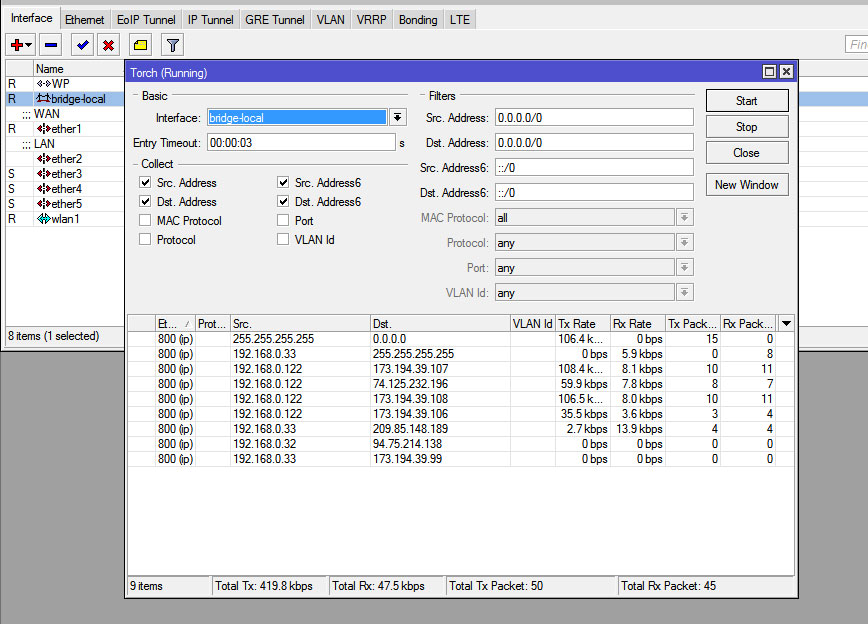
Алексей С., специально для LanMarket
































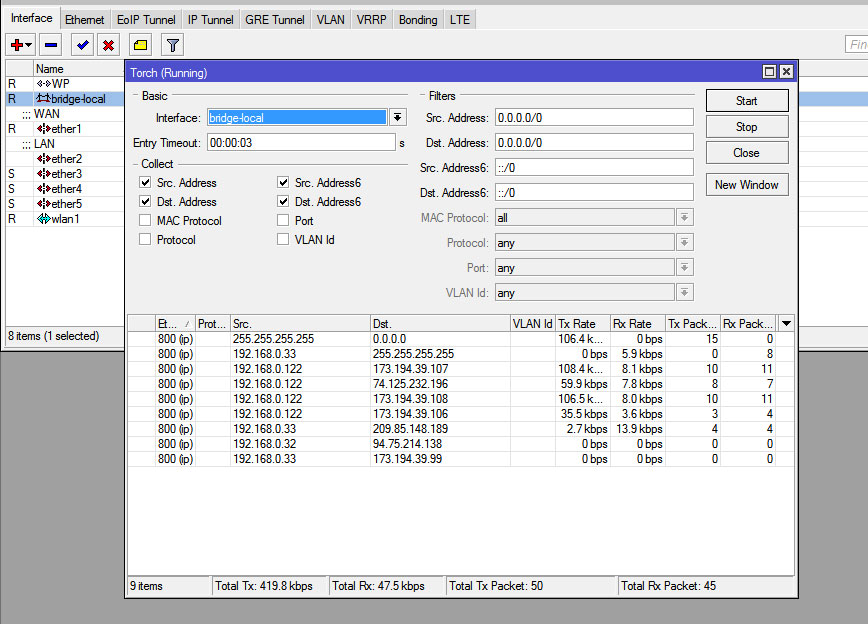












 Furukawa
Furukawa  Grandway
Grandway  V-Solution
V-Solution  Ubiquiti Networks
Ubiquiti Networks  D-Link
D-Link  Mikrotik
Mikrotik  TP-Link
TP-Link  Edge-core
Edge-core  BDCOM
BDCOM  Jirous
Jirous  Ok-net
Ok-net  Cambium Networks
Cambium Networks  Tenda
Tenda  ZTE
ZTE  Huawei
Huawei  Ripley
Ripley  Fujikura
Fujikura  DVP
DVP  Jilong
Jilong  Одескабель
Одескабель  Netis
Netis  FiberField
FiberField  Totolink
Totolink  Grandstream
Grandstream  Yokogawa
Yokogawa  Mimosa
Mimosa  OpenVox
OpenVox  Hikvision
Hikvision  Keenetic
Keenetic  Ютекс
Ютекс  Signal Fire
Signal Fire  Utepo
Utepo  Dahua
Dahua  ONV
ONV  Prolum
Prolum  ATcom
ATcom  Ritar
Ritar  Zyxel
Zyxel  Ruijie
Ruijie  APC
APC  Fibaro
Fibaro  Merlion
Merlion  Mercusys
Mercusys  MULTITEST
MULTITEST  Reolink
Reolink  ЗЗКМ
ЗЗКМ  GEAR
GEAR  ATIS
ATIS  CSV
CSV  Full Energy
Full Energy  Cisco
Cisco
Авторизуйтесь, чтобы добавить отзыв